零基础认识电脑键盘 电脑键盘如何使用和维护?
零基础认识电脑键盘,电脑键盘是我们日常工作、学习离不开的工具之一,但对于零基础的用户来说,如何正确使用和维护键盘可能是一大难点。在这篇文章中我们将会介绍电脑键盘的基本知识,包括键盘的组成部分、常用按键及其功能等内容。此外我们还将为大家提供一些使用和维护键盘的小贴士,帮助大家更好地享受键盘带来的便利与乐趣。无论是新手还是老手,都可以从中获得一些有益的信息。
电脑键盘如何使用和维护?
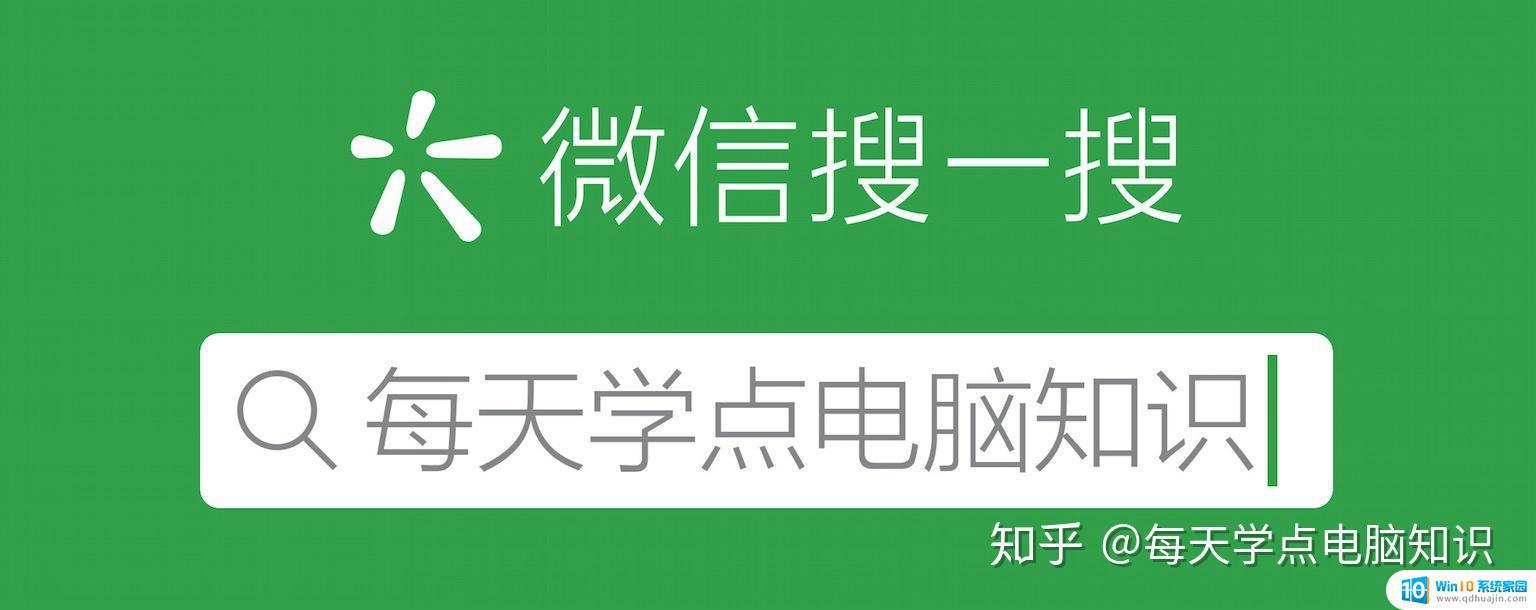
今天蝈蝈结合键盘的实物图,给大家讲解一下键盘上各个按键的功能及作用,还有就是各个按键的意义。大神可以绕道,非大神如果觉得此文对你有所帮助,别忘了分享和点击文章末尾的在看哦!
欢迎大家加入我的圈子,电脑技术圈:
键盘的类型有很多种,蝈蝈在这里就简单的将其分为2种吧,一种是台式机键盘,另一种是笔记本自带键盘。当然还有其他分法,这次蝈蝈就不分得这么复杂了。
一、台式机键盘

以上是一张台式机键盘的高清图,大家可以点击放大来看,或者对着自己家的电脑键盘看。我们大部分人用的台式机键盘就是长这样的,样式上略有不同,但是按键及顺序和位置基本都是这样的。废话不多说,下面蝈蝈就来详细介绍一下。
1、数字键
台式机的数字键有两个位置,从上图中,我们可以看到键盘的右下方有个数字键的九宫格,外加一个数字0在最下面,没错,这就是我们常用的数字键,如果你要打数字1,2,3,4,5,6,7,8,9,0,那么直接按这10个键就行了。如图:

大家不要受键盘上数字键下面的那个英文字母和箭头影响,这些标识是告诉你,这个按键还有其他功能,不过这些功能要和shift组合才能使用的,所以直接按数字键,打出来的就是数字。
数字键除了这里的9宫格外,还有在我们的键盘的中上方,有一行数字键,这些数字键跟9宫格是一样的,直接按就可以了。如图:

也许大家又会问,数字1上面的!是啥意思?这些先不急,蝈蝈后面会讲到。这里只说数字键,上面的数字直接按就OK了。
2、字母键
我们有26个英文字母,这些英文字母分布在我们键盘的正中央,如图:

这些英文字母很显眼,想必大家应该没太大的疑问吧?不过相信很多人都会有一个疑问,为什么键盘上的英文字母不是按照字母顺序表a、b、c……z来的?这个问题大家感兴趣的可以去百度一下,其实这是有故事在里面的,而且也是有科学依据在里面的。不然我们打字不可能这么快的。
3、标点符号键
相信大部分朋友对标点符号键不是很熟悉,这里蝈蝈就重点讲一下。在我们键盘上,标点符合分布的比较散,如图:
 标点位置1
标点位置1 标点位置2
标点位置2标点位置1图中,我们可以看到,我们常用的标点符号:,。、?:;“”【】‘’「」{} / 都在这里,在打这些标点符号的时候,有几个注意的地方:
1、标点符号区分中文和英文,在中文输入法中和英文输入法中,同一个按键,打出来的标点是不一样的。如位置1中的大括号、中括号那两个按键,在中文输入法下,可以打出:【】「」这两个标点符号,在英文输入法下,可以打出:[] {} 。
2、图中的标点符号键,都有上下两个标识,直接按键盘,输出的是下面的那个标点。上面的标点要按住shift键不放,然后再按此键,才能输出,这点很重要!
标点位置2图中,我们看到数字键上面有一些标点。这些也是我们会用到的标点,要想输出这些标点,也是需要先按住shift键不放,然后再按此键,例如:我们要输出@符号,那么我们只要按住shift键不放,再按上面的数字2键即可,如图:

同样,这里的标点也区分中英文输入法,蝈蝈按照顺序,分别把中文和英文输入法输出的标点给大家看一下:
中文输入法:!@ # ¥ % …… & *( )英文输入法:! @ # $ % ^ & * ( )
有的人可能会说,感觉中英文好像没啥区别,其实不然,在程序上他们就有本质的区别,他们所占的字节就不一样。这里蝈蝈就不拓展了。
上面我们就把标点讲完了,大家可以自己新建一个记事本,然后尝试把所有的标点符号键,在中英文输入法下,依次输出,看看效果,以后就知道自己要的标点怎么打出来了。
4、其他功能键
F1~F12:这些键都是有特定功能的,按键上的图标。就简单的表示该键的功能,F1~F12直接按就可以了,不需要组合,关于F1~F12键功能,蝈蝈曾经写过一篇文章专门介绍过,大家可以点击阅读一下:
backspace:回退键,和delete键功能一样
delete:删除键,和backspace功能一样
enter:回车键,一般用于换行和确认
caps lock:大小写开关,按一下,大写的指示灯就会亮,表示开启了大写,再按一下关闭大写
shift:一般组合使用,单独使用的很少
alt:一般组合使用,单独用的很少
ctrl:一般组合使用,和shift组合,可以切换输入法
tab:切换键
空格键:空格使用,打字时,可以确认选中的字。
上下左右箭头键:这4个键,用来移动光标,打字的时候,可以通过这4个键来上、下、左、右移动光标的位置。
由于电脑键盘按键数量有限,很多操作我们不能只按一个键就能完成,于是组合键就出来了,由于组合键可以快捷的实现某一个操作,我们称之为组合快捷键。常用的快捷键蝈蝈之前写过很多文章,大家可以点击阅读一下:
由于电脑键盘按键数量有限,很多操作我们不能只按一个键就能完成,于是组合键就出来了,由于组合键可以快捷的实现某一个操作,我们称之为组合快捷键。常用的快捷键蝈蝈之前写过很多文章,大家可以点击阅读一下:电脑快捷键使用大全,秒变电脑大神!
二、笔记本自带键盘
笔记本自带的键盘,跟台式机不一样的地方主要在于,笔记本键盘没有9宫格的数字键,另外,笔记本一般会多一个Fn键,而且Fn键的颜色比较突出。其他没有太大的区别。
 一般笔记本的键盘
一般笔记本的键盘 苹果笔记本的键盘
苹果笔记本的键盘其实,我们买的笔记本。除了苹果外,9宫格数字键还是存在的,看上图中,我们可以看到在字母键 U、I、O、J、K、L 的右下角,还有数字标识,这就类似于我们的数字9宫格键,不过要想使用,必须使用Fn+Numlk键,意思是数字键锁定开启才行,不然就没法用。
一般的windows笔记本的键盘,有一个Fn,一般为红色或者浅绿色,在键盘上,可以看到很多跟Fn一样的颜色的键,这些键就可以组合Fn来使用的。苹果笔记本电脑,有一个command键,该键的功能在苹果电脑上,类似于其他电脑的ctrl键,很多功能都跟它类似,组合使用。复制:command+c,粘贴:command + v,等等。
笔记本的Fn可以通过和F1~F12的组合,实现声音大小的调节、电脑显示器的亮度条件、投影仪的使用,数字键的锁定等,不同品牌的电脑,组合的功能键不一样,反正看到和Fn颜色一样的键,就可以组合使用,一般都有图标说明,要是不懂图标的意思,自行百度了。
最后,关于如何练习打字,我大致说一下思路,首先要熟悉键盘,知道每个键是干嘛用的。其次要掌握敲键盘的指法,可以下载一个金山打字软件,里面有练习指法的小游戏。最后,也是最关键的就是要坚持,按照指法,坚持练习3个月下去,到时打字想不起飞都难!如果不是想做专业的打字员,其实只要每天多在电脑上聊聊QQ,写写文章,时间久了,自然就熟了,键盘的设计结合了我们的日常用语的出现频率,这也是为什么键盘的字母不是按照字母表顺序来排列的一大原因。希望通过本文,可以给电脑初学的你一点小小的帮助!
猜你喜欢:
综上所述,学会使用电脑键盘是现代生活中的必备技能。零基础的人们可以通过购买入门级电脑键盘或者在线学习课程来快速入门。使用时,注意手部姿势,保持舒适,远离打字疲劳。在日常使用中,定期清洁键盘,注意防水防尘,可以有效延长键盘寿命。让我们一起珍惜这个小巧而强大的工具,更好地享受数字化时代的便利。
- 上一篇: 蓝牙怎么传输图片 蓝牙传照片步骤详解
- 下一篇: 怎样选择u盘 U盘该怎么选好用
零基础认识电脑键盘 电脑键盘如何使用和维护?相关教程
热门推荐
电脑教程推荐
win10系统推荐
- 1 萝卜家园ghost win10 64位家庭版镜像下载v2023.04
- 2 技术员联盟ghost win10 32位旗舰安装版下载v2023.04
- 3 深度技术ghost win10 64位官方免激活版下载v2023.04
- 4 番茄花园ghost win10 32位稳定安全版本下载v2023.04
- 5 戴尔笔记本ghost win10 64位原版精简版下载v2023.04
- 6 深度极速ghost win10 64位永久激活正式版下载v2023.04
- 7 惠普笔记本ghost win10 64位稳定家庭版下载v2023.04
- 8 电脑公司ghost win10 32位稳定原版下载v2023.04
- 9 番茄花园ghost win10 64位官方正式版下载v2023.04
- 10 风林火山ghost win10 64位免费专业版下载v2023.04